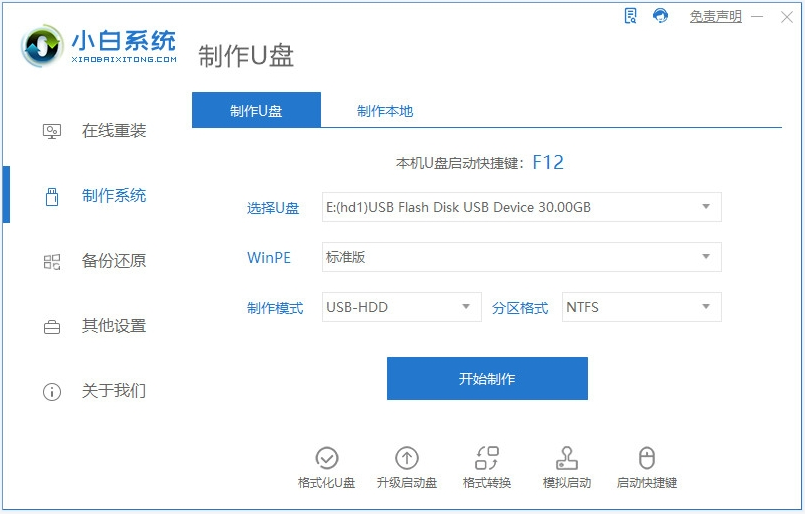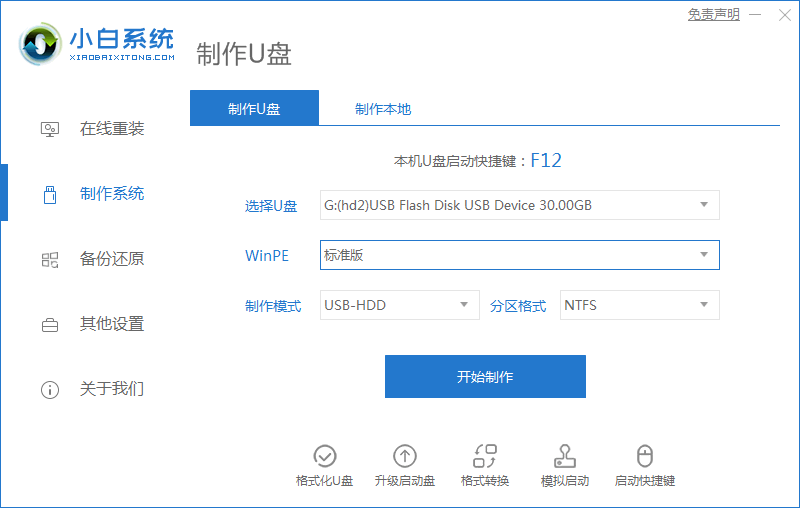小白一键重装系统制作u盘启动盘的方法步骤
- 时间:2024年08月05日 08:54:57 来源:魔法猪系统重装大师官网 人气:10607
当需要利用U盘进行系统重装时,首先需要找到合适的工具来制作启动盘。那么,如何具体制作U盘启动盘呢?这里,我们以高效实用的小白一键重装系统工具为例,详细演示一下小白一键重装系统制作U盘启动盘的步骤和方法。
所需工具/原料:
操作系统:Windows 10
设备型号:戴尔灵越15
软件版本:小白一键重装系统+8GB以上空白U盘
制作步骤:
- 在网络连接的电脑上,先下载并安装小白一键重装系统工具。然后插入空白U盘,打开制作系统,点击开始制作按钮。(图1)

- 选择需要制作的电脑系统,然后点击开始制作按钮。(图2)

- 等待软件提示制作完成,然后查看需要安装的电脑的启动快捷键。在确认无误后,拔出U盘并退出。(图3)

- 将制作好的U盘启动盘插入需要安装的电脑中,然后重启电脑。在电脑启动时,不断按住快速启动键,进入快速启动菜单页面。将启动项设置为U盘启动项,然后进入。(图4)

- 选择第一项PE系统进入。这样,就可以在PE系统内打开小白装机工具,执行电脑系统安装操作。(图5)

注意事项:制作启动盘时,请确保使用空白U盘。若U盘非空白,请提前备份重要数据。
本文详细介绍了小白一键重装系统制作U盘启动盘的方法和步骤。有需要使用U盘重装系统的网友可以根据此教程进行操作。
在实际操作过程中,根据不同情况,可能还需要调整相应的设置。希望本文能对大家在制作U盘启动盘过程中提供有益的帮助。
小白一键重装系统制作u盘启动盘,小白一键重装系统,怎么制作u盘启动盘
上一篇:小白一键重装系统怎么制作u盘
下一篇:返回列表